Entre os aparelhos que temos em casa, o celular e o Mac geralmente são os mais importantes, pois nos dão lucros infinitos e se tornaram o centro de tudo o mais. Com a intenção de que nossos arquivos são sincronizados e podemos executar todas as opções necessárias, ensinamos como conectar o seu celular ao Mac da maneira mais fácil.
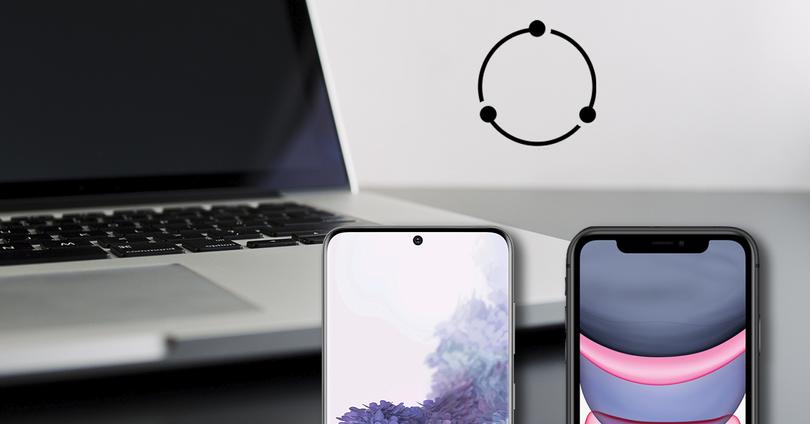
Como temos um Mac, não precisamos ter um iPhone e provavelmente preferimos Android , também mostraremos como fazer isso no sistema operacional mais difundido do mundo. Essas são etapas relativamente simples que, além disso, explicadas de forma clara e concisa, evitarão erros durante o processo.
Conecte um iPhone ao Mac
Nesse caso, os sistemas operacionais estão preparados para simplificar o processo e usar em destaque , a ferramenta que o Mac usa para realizar a sincronização. Deixamos o iTunes de lado para avançar para essa opinião, que é mais fácil e oferece opções semelhantes às encontradas anteriormente.

O cabo que precisamos conectar
Os IPhones ainda estão conectados ao Relâmpago cabo, então teremos que usá-lo para sincronizar nossos arquivos. Podemos recorrer ao que usamos para carregar nosso celular removendo o transformador ou comprando um novo, se vamos usá-lo com frequência. Dependendo do modelo do Mac, também podemos encontrar uma estação USB Tipo-C para comprar um cabo Lightning para USB.

Opções de localização com o nosso iPhone
Assim que você conectá-lo, o Ferramenta Finder aparecerá na tela à qual daremos acesso ao nosso iPhone. A partir desse momento, o próprio administrador nos mostrará tudo o que temos em nosso celular, desde informações sobre o dispositivo até as opções para sincronizar o conteúdo.
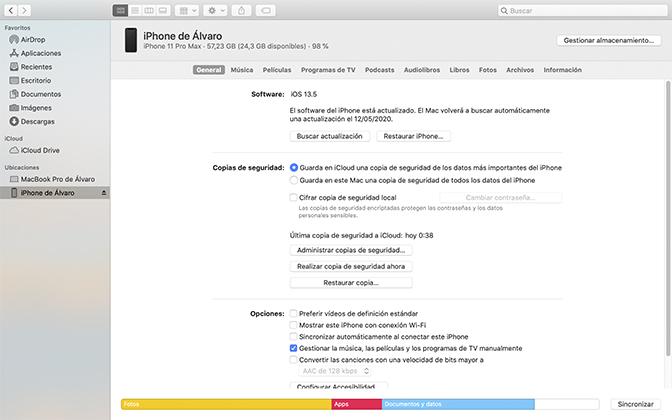
Podemos escolher nas diferentes opções que tipos de conteúdo queremos sincronizar, como músicas, fotos ou arquivos. Quando escolhendo o conteúdo que queremos sincronizar, poderemos marcar todas as fotos ou fazer uma seleção manual por pastas. Teremos que repetir essas etapas com cada tipo de conteúdo que desejamos, além de criar um backup.
Como conectar um celular Android ao Mac
Os Macs oferecem muitas facilidades ao conectar iPhones, mas no Android teremos que recorrer a um programa desenvolvido explicitamente para isso. Portanto, a primeira coisa que precisamos fazer é seguir estas etapas para instalar o programa em nosso computador Mac e continuar o processo:
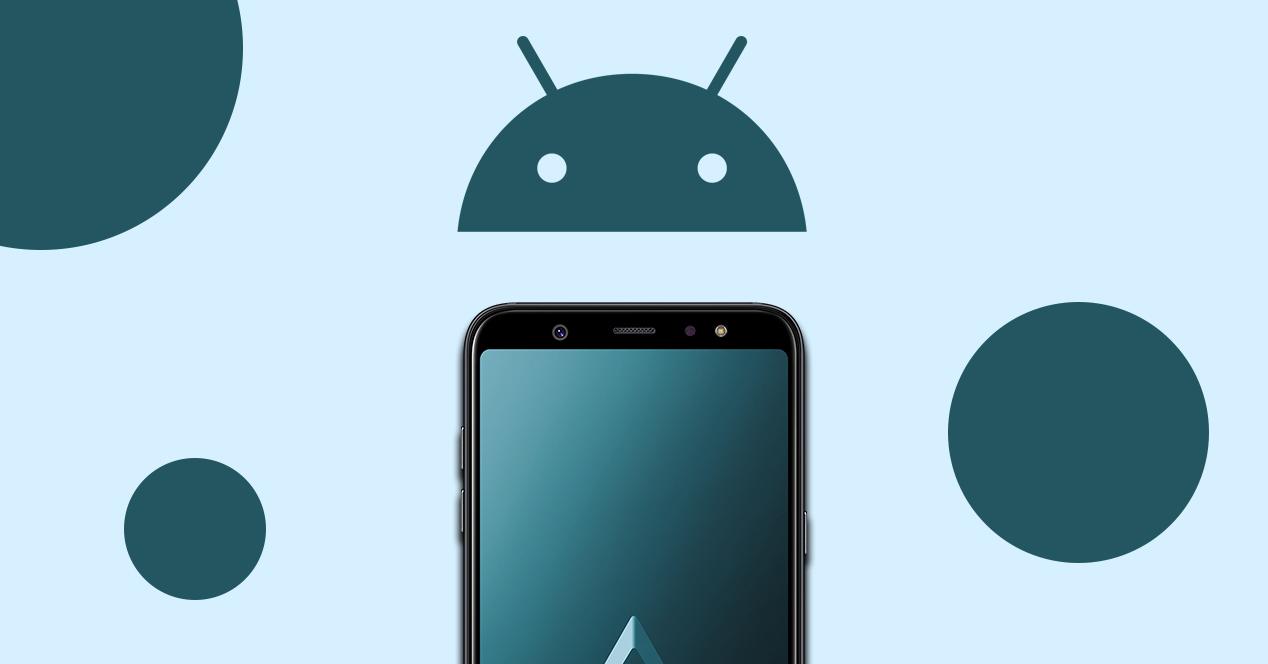
- Nós baixamos Transferência de arquivo.
- Clicamos duas vezes no pacote.
- Prosseguimos com a instalação e aceitamos os requisitos.
Precisamos de um cabo
Antes de continuarmos, teremos que encontrar o cabo que precisamos, no Android ele pode ser o USB Tipo C na maioria dos casos ou o Micro USB se for um intervalo de entrada ou se o telefone móvel existir há vários anos. Podemos usar o que usamos para carregar o celular ou comprar um novo cabo, dependendo de nossas necessidades, pois nosso Mac pode ter uma entrada USB Tipo C ou USB.

Permissões no Android e sincronizar arquivos
Depois de conectar nosso celular Android ao Mac, ele nos perguntará na tela do celular se queremos carregar o dispositivo ou usá-lo para transferir arquivos multimídia or todos os arquivos . No nosso caso, escolheremos todos os arquivos e o programa a seguir aparecerá na tela do computador com acesso a todas as pastas do mesmo.
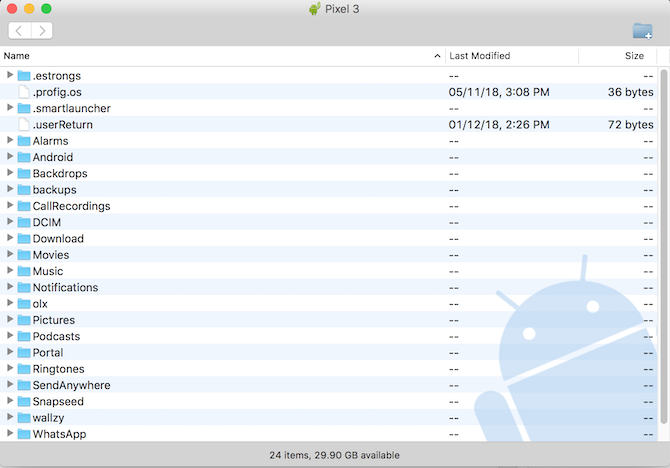
Automaticamente, não poderemos sincronizar os arquivos, como podemos fazer com um iPhone, embora possamos copie as pastas e cole-os no nosso disco rígido do Mac. Isso nos permitirá ter todas as fotos, vídeos, músicas ou o conteúdo desejado em nosso celular e ao mesmo tempo no Mac.
Quando queremos sincronizar os arquivos novamente, precisamos apenas fazê-lo na mesma pasta e nosso Mac nos perguntará se queremos combinar as pastas e, assim, evite repetir as imagens ou documentos com o mesmo nome.
